EmEditor是一款功能强大的文本编辑器,软件能够帮助用户进行编码、编码加亮以及本文编辑。相信大家都有使用过系统自带的文本工具,也就是txt文件,不可否认的是它是最为便捷的文本编辑工具。但是同样它的缺点也非常的明显,无法对文字进行特殊处理,仅仅只能存储文字或者代码。而很多用户对功能的需求不仅仅只是对文字的编辑,就让系统自带的文本编辑的功能相形见绌。而这款软件则是不一样,它能够提供非常快速便捷的文本以及代码的编辑的同时,还支持对这些内容进行各种特效的添加,用户在编辑文本的时候可以选择制定文字进行加粗、加亮、下划线等多种操作。而对于代码的编辑以及存储更是比系统自带的以及同行业其他软件更加的专业。软件能够帮助用户处理大数据、以及CSV文件,这是其他软件所不具备的。并且软件支持快速启动以及标签的设计以及使用。它丰富的功能以及易用性也是得到了很多企业以及政府部门的认可,很多政府部门以及企业都在使用这款软件。小编今天带来的是
EmEditor 20免费绿色版,小编会在下文中附上软件的永久激活码,使用激活码用户即可获得免费的软件。感兴趣的用户可以在本页面的下载链接处进行下载。
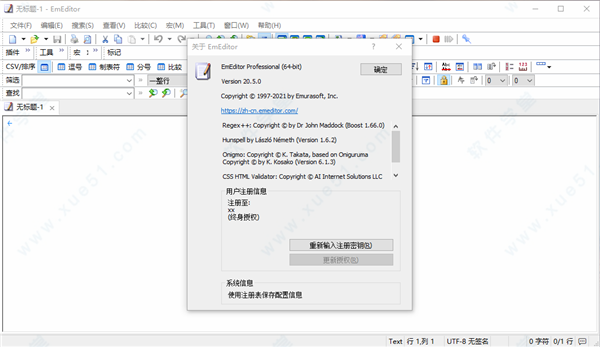
emeditor注册密钥
永久授权正版激活密钥:DMAZM-WHY52-AX222-ZQJXN-79JXH
破解教程
1、在软件学堂下载软件压缩包并且解压,直接打开软件即可。
2、在软件左上角帮助下拉中选择关于,如下图所示。

3、选择图中红色方框所框选按键。

4、选择密钥激活,如下图所示。

5、输入文中密钥即可

6、激活成功


新增功能
一、一般新增功能
1、在合并 CSV 命令中添加了部分匹配的功能(Key1 包含 Key2,Key1 以 Key2 开始,和 Key1 以 Key2 结束) 以及匹配拆分字符串。
2、添加了追加(而不是替换)筛选的功能到用所选内容或光标处的单词筛选,筛选除外,在列中筛选,和在列中筛选除外命令当按住 SHIFT 键时。
3、添加了在光标处的文件位置到字符代码值命令所显示的对话框中。
4、添加了合并行命令,该命令以及“拆分列”和“合并 CSV”命令对于“嵌套” CSV操作很有用。
5、通过使用多线程代码,大大提高了当用二进制 (十六进制视图) ,批处理在文件中替换,和合并 CSV命令打开非常大文件的速度。
二、新增选项
1、添加了条件下拉列表框,分隔符 文本框,和 Key1 和 Key2 互换复选框和文本框到合并 CSV 对话框中。
2、添加了合并行对话框。
3、添加了列列表框到拆分列对话框中。
4、添加了导入和导出按钮到批处理(在文件中)查找/替换对话框中,并且添加了 > 按钮来显示批处理(在文件中)查找/替换和高级筛选对话框中的上下文菜单。从批处理(在文件中)查找/替换对话框中移除了添加和删除按钮。
三 、新增命令
合并行
四、插件 API 新增功能
1、添加了 JOIN_FLAG_CONTAIN,JOIN_FLAG_START_WITH,JOIN_FLAG_END_WITH,JOIN_FLAG_MATCH_SPLIT_BOTH,JOIN_FLAG_MATCH_SPLIT_ONE,和 JOIN_FLAG_SWAP 标志到 JOIN_INFO 结构和Editor_Join 内联函数中。
2、添加了 MANAGE_DUPLICATES_COMBINE 标志,和 nNumOfColumnsToCombine,anColumnsToCombine,pszInsert,nCombineFlags,pszLocale 字段到 MANAGE_DUPLICATES_INFO 结构中。
3、添加了 MANAGE_DUPLICATES_COMBINE 标志,和 nNumOfColumnsToCombine,anColumnsToCombine,pszInsert,nCombineFlags,pszLocale 参数到 Editor_ManageDuplicates 内联函数中。
4、修改了 SPLIT_COLUMN_INFO 结构和 Editor_SplitColumn 内联函数。
5、添加了 BATCH_GREP_INFO结构以及Editor_BatchFindInFiles 和 Editor_BatchReplaceInFiles 内联函数。
6、添加了 nTotalCount 字段到 GREP_INFO_EX 结构中。
五、新增宏功能
1、添加了 eeJoinContain,eeJoinStartWith,eeJoinEndWith,eeJoinMatchSplitBoth,eeJoinMatchSplitOne,and eeJoinSwap flags,和 strSeparator 以及 nLimit 参数到 Editor 对象的 Join 方法中。
2、修改了 Document 对象中的 SplitColumn 方法。
3、添加了 Clear 方法到 Filters 集合中。
4、添加了 BatchFindInFiles 和 BatchReplaceInFiles 方法到 Editor 对象中。
5、添加了返回值到 Editor 对象的 FindInFiles 和 ReplaceInFiles 方法中。
功能介绍
1、大文件支持
2、Unicode支持
3、宏
4、垂直选择编辑
5、选项卡式窗口,拖放操作
6、轻巧设计
7、正则表达式
8、二进制编辑
9、崩溃恢复
10、抓取文本
软件特色
1、增强型多项选择
进行多个选择时,光标会同时出现在多个位置。
2、百分比编码(URL编码)
使用百分比编码(URL编码)对选定的文本进行编码或解码。 如果鼠标指针悬停在以百分比编码编码的文本上,则将自动显示带有解码文本的工具提示。
3、上下移动线
添加了“向上移动行”和“向下移动行”命令。 默认情况下,这些命令被分配为CTRL + SHIFT + UP和CTRL + SHIFT + DOWN。 如果这些快捷键不起作用,请转到“配置属性”的“键盘”选项卡,然后单击“重置”,或将您喜欢的快捷键分配给这些命令。
4、多选编辑
新版本允许您选择文档中的多个位置。若要进行多个选择,请在选择一个选项后,按住CTRL键的同时用鼠标进行另一个选择。或者,您可以按F8键,移动光标以扩展选择,再次按F8键完成选择,再次移动光标转到下一个选择位置,然后重复此过程,直到完成所有选择。此外,“添加下一个事件”命令(CTRL + R)将找到与光标处的单词相同的文本。 “添加下一个下一个事件”命令将跳过下一个事件,但将其添加到下一个事件之后。 “选择所有事件”命令(CTRL + SHIFT + A)将选择所有事件。
进行多项选择后,您可以键入新文本以一次替换所有选择。按BACKSPACE键将删除每个选择中的最后一个字符。此外,您可以针对选择使用许多转换命令。
5、分割和合并文件
新版本还允许您轻松合并或拆分非常大的文件。新的“将当前文档拆分为多个文件”命令使您可以将当前文档拆分为多个文件,或者是每个用户指定的行数,或者是在每个书签行之前。它还允许您为每个单独的文件指定页眉和/或页脚。新的“将文档合并为单个文件”命令使您可以将多个文档合并为一个文件。
6、多种文件编码转换
现在,您可以同时转换许多文件的编码。 为此,首先通过按CTRL + O打开“打开”对话框并选择多个文件,或者通过在命令中指定。*”来打开要使用转换的所有文件。 提示窗口。 然后在“文件”菜单中选择“使用编码保存全部”将使您可以使用指定的编码保存所有文档。
7、快速启动
新的“快速启动”命令允许您打开一个对话框,您可以在其中键入部分关键字来搜索所有命令。 列表框将快速填充搜索到的命令,然后您可以选择要启动的列表项。 “快速启动”对话框将搜索所有EmEditor命令,插件,宏,外部工具,最近使用的文件,文件夹,字体,打开的文档文件名等。
使用帮助
1、众多的图形界面配置功能
通过查看安装目录,可以发现,有几个配置文件,理论上应该可以通过修改配置文件来达到配置软件的目 的。然而,打开配置文件一看,如果您用过Vim,配置过Vim的话,会发现EmEditor的配置文件没法看。既然这样,那我们自然就会使用图形画界面来 配置了。
启动软件,点击菜单栏上的工具菜单,该菜单下的几个子菜单就是配置用的。先来预览一下自定义和配置对话框。
通过配置对话框上的标签,您应该大概知道软件的配置项有多少了吧,也应该相信软件是很强大的,而且可以很有“个性”。
首先,来自定义该软件,相当于定义一个编辑环境。
2、自定义对话框在自定义对话框中,很多定义采用默认即可。在此大概说一些polaris修改的几个地方。
1)在文件选项卡选中记住最后打开的文件夹。这样一定程度上方便了后续操作。
2)历史选项卡中可以记录最近打开文件记录,同时记录最近使用的字体。这样,在换字体时,只需要执行:查看菜单,就会有几个最近使用的字体。
3)查看:可以配置其他分栏的外观,如:资源管理器、大纲、输出窗口等;另外可以配置光标大小和颜色。
4)窗口:当时学Vim的时候,有一个很好的功能:保存当前工作环境,以便下次可以继续当前的工作。窗口就是用于配置这样类似的功能,不过似乎只能保存一个工作环境,没有Vim那么强大。
5)鼠标:配置鼠标按键执行的操作(主要是鼠标中建)。
6)状态栏:建议将所有选项勾选,在状态栏可以看到很多东西。
7)快捷方式:有一个很强大的功能,就是选中“在任务栏显示托盘符”,这样在任务栏可以方便的进行各种操作(通过自定义托盘图标)。
3、打造共性
前面已经知道,软件有一个“所有配置属性”。对,它是用于配置所有文件格式共同的属性。下面介绍常用配置。
3.1 常规选项卡
这是软件最基本的一些配置。在这个选项卡中,一般建议勾选上显示标尺与行号,这是因为人们都习惯了编程(或阅读代码)时看到行号,这会 很方便定位,当然如果你不是程序员,可以不勾选。注意,这里勾选上,即使有些文件类型不想显示也没关系,别忘了软件有“个性”化功能。
在这个选项卡有一个重要的配置项,那就是“制表符/缩进”。
这里建议勾选上自动缩进和使用正则表达式,正则表达式的作用主要是为了编程缩进,以后再涉及。然后就是制表符大小和缩进大小,一般都会设置成4。
3.2 滚动选项卡
这里主要用于设置屏幕移动,根据你的习惯或爱好配置即可。有两个地方提一下:
1)“总是启用一页垂直滚动”。在使用编辑器的过程中,您肯定遇到过这种情况:编辑到了文件末尾,看着不方便,然后你就会按很多次回车来产生很多空 行,以使编辑行在中间。EmEditor提供了很好的解决方案,只需要勾选上“总是启用一页垂直滚动”,软件便一直有一空页,让你的编辑总是 在上面或中间,而且没有产生多余的空行。
软件优势
1、支持最大248 GB的文件
2、编辑二进制文件
3、优化的搜索和重定位
4、改进的设计插件
5、能够显示面板功能
6、•每一行的长度更大时,可以优化速度
7、•击鼠标自动平移wheel
8、•持拖放操作
9、在程序设置中指定临时文件夹
10、在注册表中导入INI文件
11、Unicode
12、ASP,C,CSS,HTML,javascript,JSP,Pascal,Perl,Python,PHP,SQL, VBScript和其他
13、具有可自定义工具栏的用户友好界面
应用场景
1、网页设计者
您可以用代码段插件方便地插入经常使用的 HTML 标签 (例如 h1, h2, p, a,等), 模板, 样式, 脚本,和其他 HTML 元件。
有了代码段插件, 您还可以使用键盘快捷键来进行一系列方便简单的操作,例如 CTRL + B 可以突出显示选取的文本 (使用STRONG标签), CTRL + I 可以让文字变斜体 (使用EM标签) 等。
支持的 Zen-coding 让您能快速编写 HTML 代码。
HTML 菜单栏的插件使您能够用熟悉的工具栏按钮来修改 HTML 文档。
工具提示可显示 HTML/XML 字符引用。
高亮显示匹配的标签功能使您能够确保 HTML 标签嵌套正确。
网页预览插件让您能提前预览 HTML 文档。
外部工具功能让您能配置 web
浏览器来预览HTML文档。
外部工具功能还可以让您安装外部程序,例如 HTMLTidy 可以与软件一起使用。
CSE HTML Validator 插件使您能方便地检查 HTML 页面有无任何错误。
在文件中替换功能让您可以替换文件中的任何字符串。
最后,您还能用 EmEditor 方便地转换多个文档中的编码。
2、程序设计者
项目管理插件可显示当前文档或项目中的函数和变量定义列表。
自动标记功能让您能突出显示与光标处的函数或变量名称相同的字符串。
仅编辑选定区域模式让您能对指定区域进行编辑,文档中的其他区域则会被锁定。
多选区编辑让您能快速地更改变量名称。
外部工具让您能在软件设置自己的编译器。
拼写检查功能支持驼峰式命名法(CamelCase)。
您可以用编号功能插入连续号码。您还可以与“选择模式”中的“垂直选择模式”联用,这样就能在每行的开头或末尾插一个连续号码,从而更加简便地编辑变量定义数组。
您可以使用剪切板记录插入以前剪切或复制的文本。
您可以使用“查找配对的括号”指令在括号之间跳转。
您可以使用宏功能录制您需要重复的操作。在下次进行这个操作时,只需运行特定的宏便可轻松完成。
您还能够自己创建插件使这个软件更加贴近您个人的需求。
3、编辑或出版者
让您能快速地编写文本。启动非常快,只要您打开软件视窗,您就能马上开始输入文字。
您可以用代码段插件插入经常使用的文本。
您可以用字词联想插件来显示您经常使用的单词,从而加快您的打字速度。
您可以用大纲来显示您所编写的文本的概要。
字数统计插件不仅可以统计单词,还可以统计任何特殊字符。
它的状态栏会显示文档的基本信息,例如字符数, 字数和行数。
通信插件让您能发送一部分文档给您的同伴。
您可以用可配置的拼写功能对文档进行拼写检查。
标记功能让您能在文档中突出显示任何关键字;而如果您想要在所有选取的文本中替换同一个单词时,您可以使用多选区编辑功能一次完成操作。
4、数据库管理员
让您能快速地打开大型文件,您也可以使用大型文件控制器打开文件中的一部分。
让您能打开含有 CSV, TSV, 或用户自定义的分隔符 (DSV) 的文件。您能根据列值来排序(按字母大小或数字大小排列),或者您也可以自己配置排序选项,例如使用稳固排序函数。
让您能快捷地分割或合并文件。
您可以使用书签功能来突出显示符合特定条件的行;您可以随时删除这些书签标示行,或把书签标示行提取到一个新文件中。您还可以用删除复制行指令在一个文档中删除相同的行 。
5、服务器管理员
服务器日志文件通常很大。可以让您打开很大的纯文本文件,您也可以使用软件中的超大文件控制器来打开一个大数据文件中的指定部分,例如文件中的最后一部分。
灵活的搜索功能让您能对一个特定词语进行搜索。
您可以使用书签功能来突出显示符合特定条件的行,例如有错误关键字或URL的行。您还可以把这些行提取到一个新文件中。
为了使您能快速浏览文档,特别设计了标记功能来突出显示特定的词语。
您还可以用字数统计插件来统计特定词语或字符。
如果您需要一个免费的文本编辑器...
如果您在寻找一个好用并且免费的文本编辑器,免费版将是您正确的选择。
虽然在功能上免费版没有专业版那么强大,但这个软件免费版简单实用,能帮助您完成大部分的文本编辑工作,是替代记事本的最佳编辑器。
详细信息请查看比较免费版和专业版。
当您选择降级为免费版后,您将不会被要求升级或收到任何促销信息,您可以不受任何干扰地使用免费版!
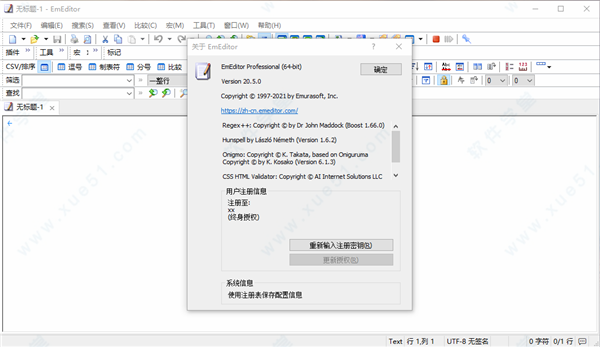






 EmEditor Professional(文本编辑器) v17.9.0绿色中文版
16.09MB
简体中文
EmEditor Professional(文本编辑器) v17.9.0绿色中文版
16.09MB
简体中文
 EmEditor Professional v19.5.0中文
38MB
简体中文
EmEditor Professional v19.5.0中文
38MB
简体中文
 EmEditor Pro v18.9特别版
27.74MB
简体中文
EmEditor Pro v18.9特别版
27.74MB
简体中文
 emeditor professional20中文 v20.1.2
54.09MB
简体中文
emeditor professional20中文 v20.1.2
54.09MB
简体中文
 emeditor 18中文 v18.9.10
18.4MB
简体中文
emeditor 18中文 v18.9.10
18.4MB
简体中文
 emeditor 64 v16.7.2
10.75MB
简体中文
emeditor 64 v16.7.2
10.75MB
简体中文
 Emurasoft EmEditor(文本编辑器) v19.8.4简体中文绿色版
34.2MB
简体中文
Emurasoft EmEditor(文本编辑器) v19.8.4简体中文绿色版
34.2MB
简体中文
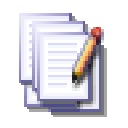 emeditor中文 v17.6.2
38MB
简体中文
emeditor中文 v17.6.2
38MB
简体中文
 emeditor(文本编辑器) v20.8.0绿色汉化版
28.53MB
简体中文
emeditor(文本编辑器) v20.8.0绿色汉化版
28.53MB
简体中文
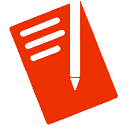 emeditor professional v21.1.3中文
35.59MB
简体中文
emeditor professional v21.1.3中文
35.59MB
简体中文
 Emurasoft EmEditor Prov19.8专业
70MB
简体中文
Emurasoft EmEditor Prov19.8专业
70MB
简体中文
 emeditor 18注册机v1.0免费版
90KB
简体中文
emeditor 18注册机v1.0免费版
90KB
简体中文
 EmEditorv18.9.10
25.7MB
简体中文
EmEditorv18.9.10
25.7MB
简体中文
 EmEditor Professionalv18.7.0绿色
13.5MB
简体中文
EmEditor Professionalv18.7.0绿色
13.5MB
简体中文
 EmEditor 17v17.6.1
32.79MB
简体中文
EmEditor 17v17.6.1
32.79MB
简体中文
0条评论